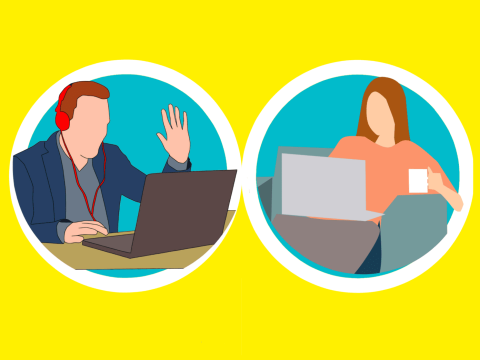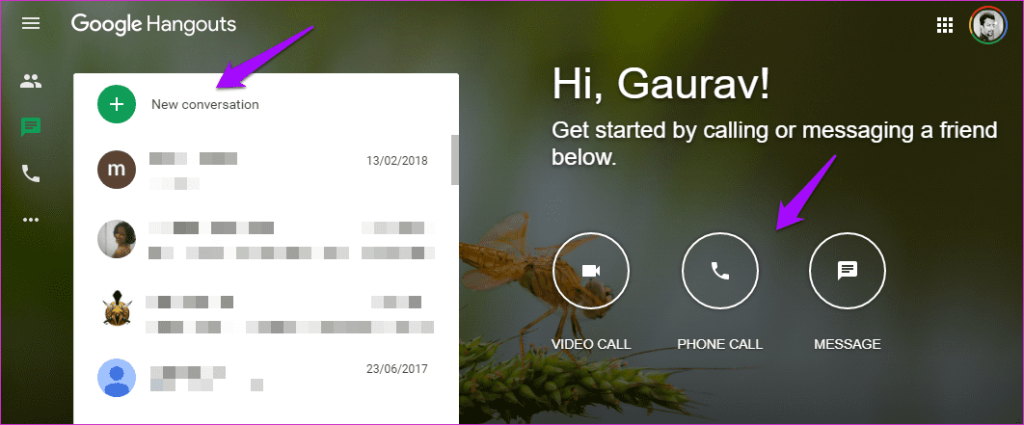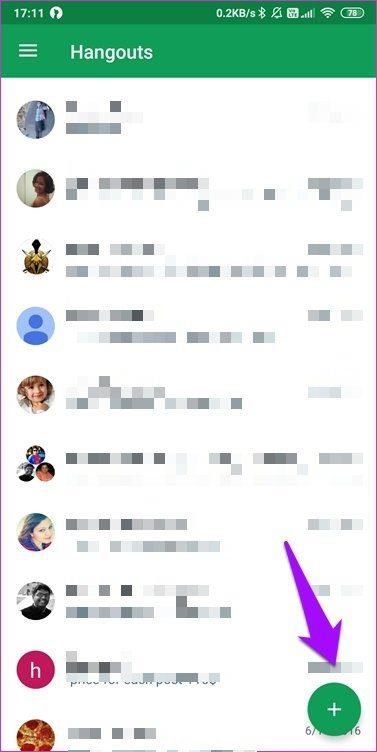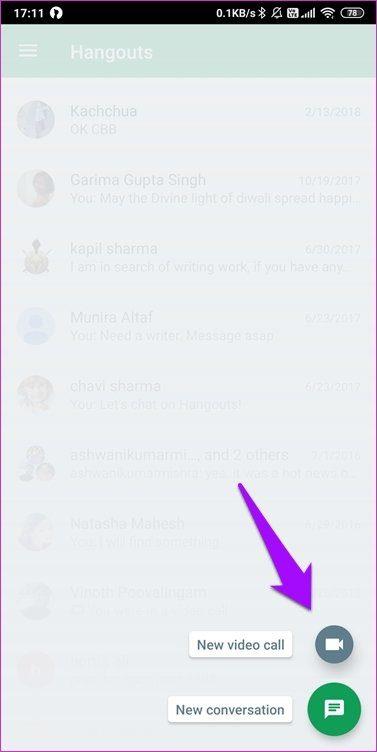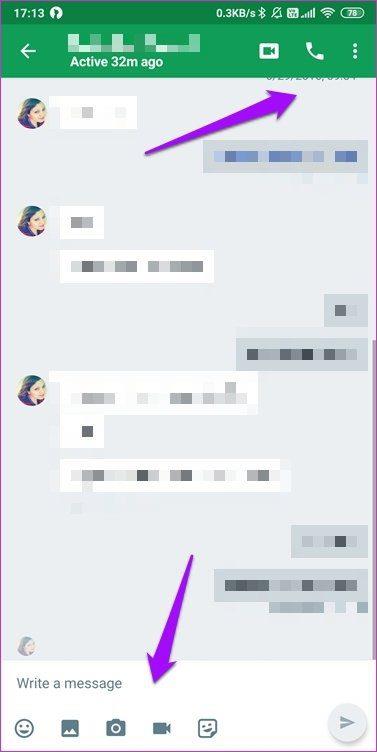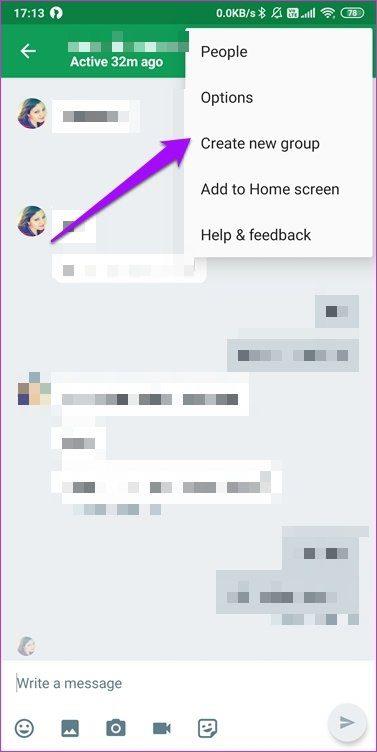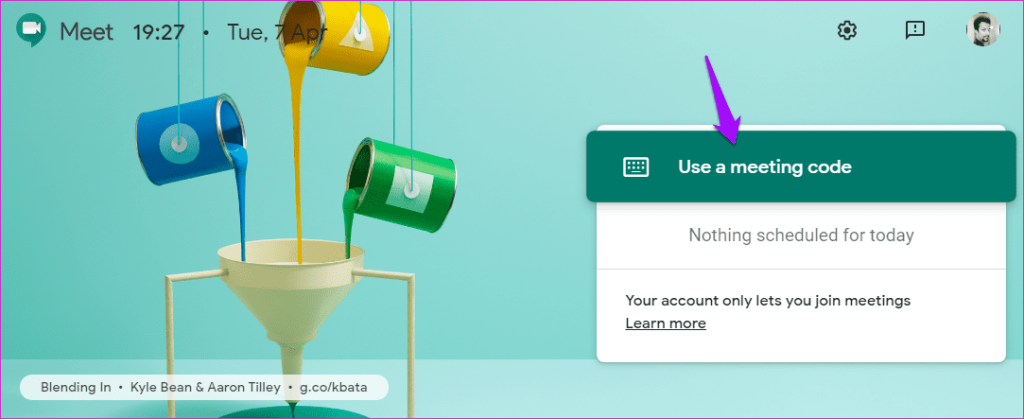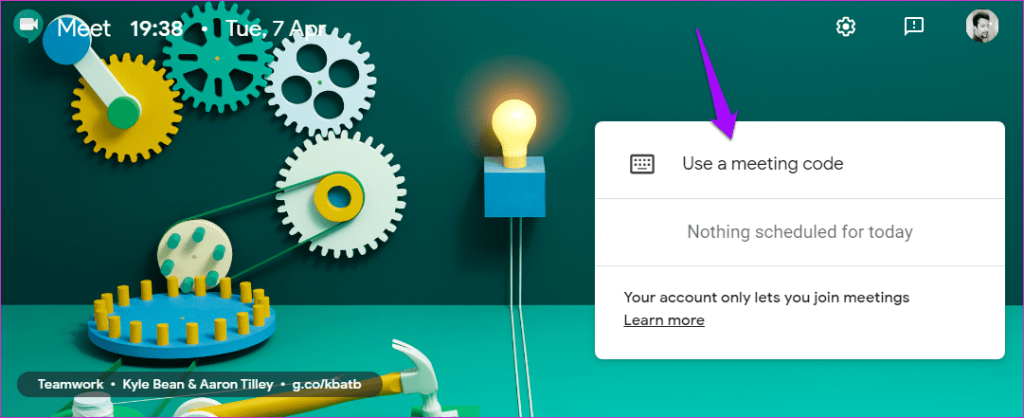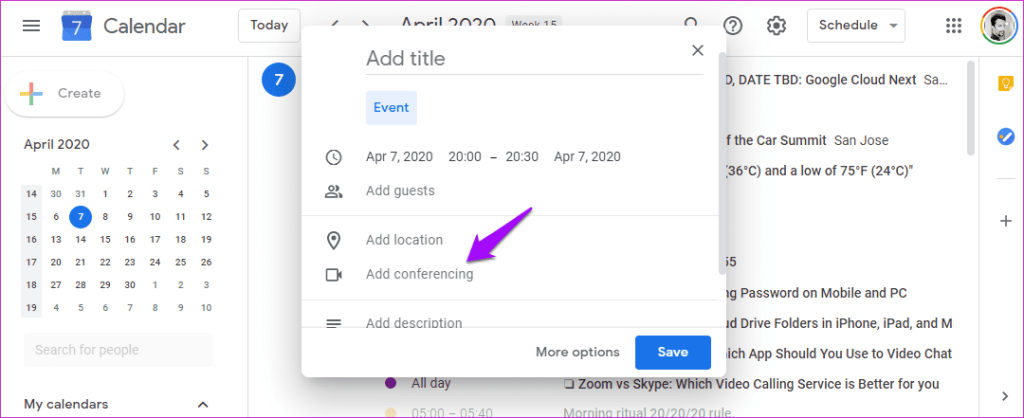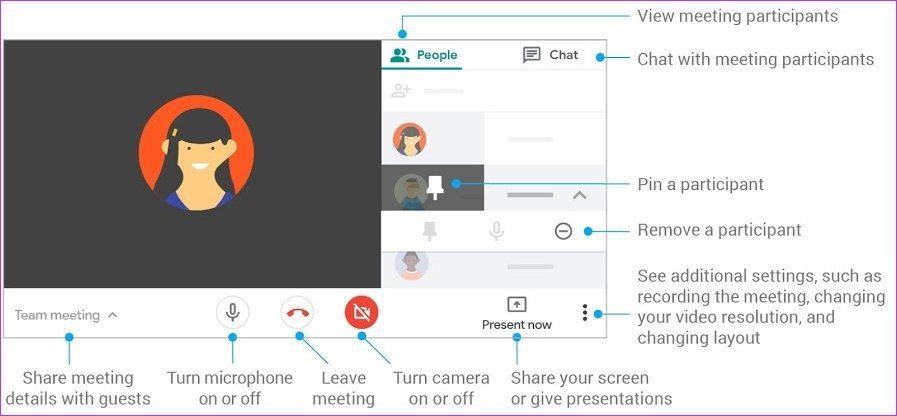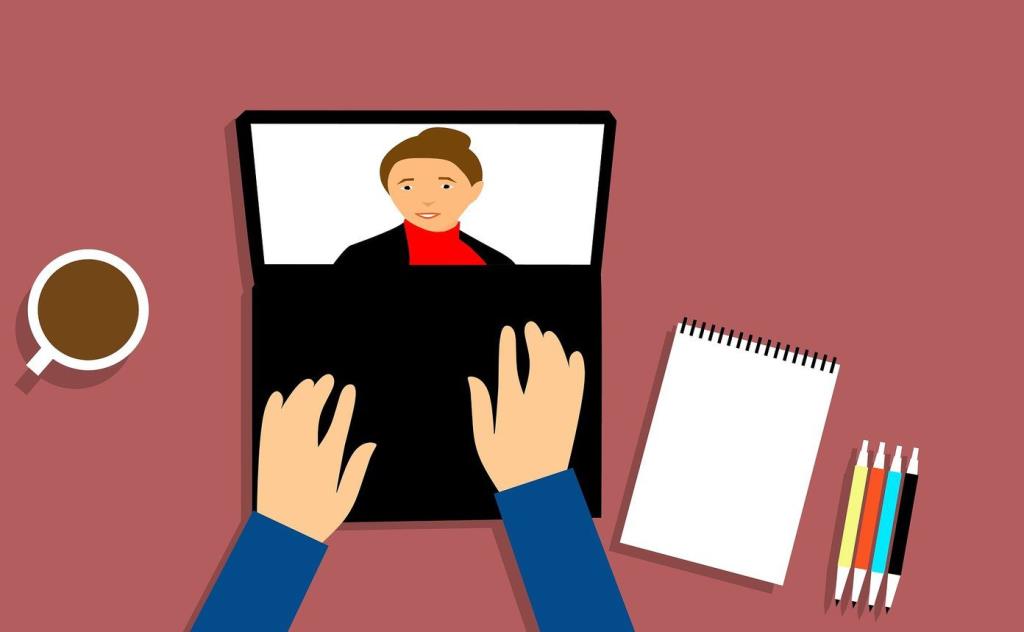Video conferencing telah menjadi kebutuhan dasar bagi perusahaan kecil dan besar. Sebagian besar cenderung melihat Google untuk opsi dan memiliki Hangouts yang memungkinkan pengguna untuk mengirim pesan teks dan melakukan panggilan audio dan video. Untuk membuat segalanya sedikit lebih sederhana, atau rumit, mereka memutuskan untuk meluncurkan aplikasi konferensi video lain yang disebut Meet dan menyebutnya Hangouts Meet. Ini adalah kebijakan nama serupa yang membingungkan.

Google Hangouts lebih fokus dan tersedia untuk semua orang yang memiliki akun Google. Sementara itu, Meet dirancang untuk pengguna bisnis dan perusahaan yang berlangganan rangkaian aplikasi G Suite. Ada banyak perbedaan di balik kap, meskipun keduanya dapat digunakan untuk memulai panggilan video.
Kunjungi Hangouts
Kunjungi Hangouts Meet
Mari kita pahami apa perbedaan ini.
Cara Kerja Google Hangouts
Buka peramban favorit Anda. Jika Anda masuk ke Chrome atau Gmail, Hangouts akan langsung membuat Anda masuk. Hal yang sama berlaku untuk aplikasi ponsel cerdas. UI cukup mudah dilihat dengan kontak di sebelah kiri dan tiga opsi untuk terhubung dengannya di sebelah kanan.
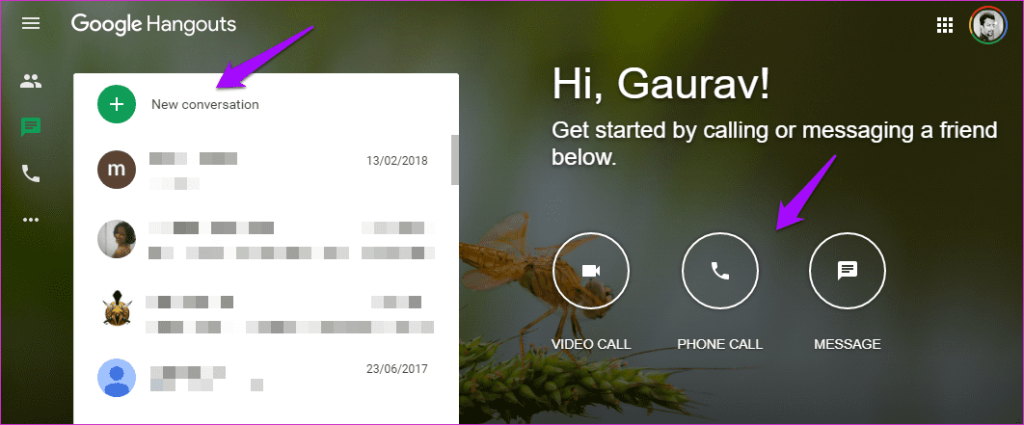
Anda dapat mengobrol dan melakukan panggilan audio dan video ke teman dan kerabat yang telah Anda tambahkan ke aplikasi Gmail atau Kontak dan telah memasang Hangouts. Anda dapat mengklik tombol Percakapan baru untuk mencari kontak. Wallpaper akan berubah setiap kali Anda menyegarkan halaman.
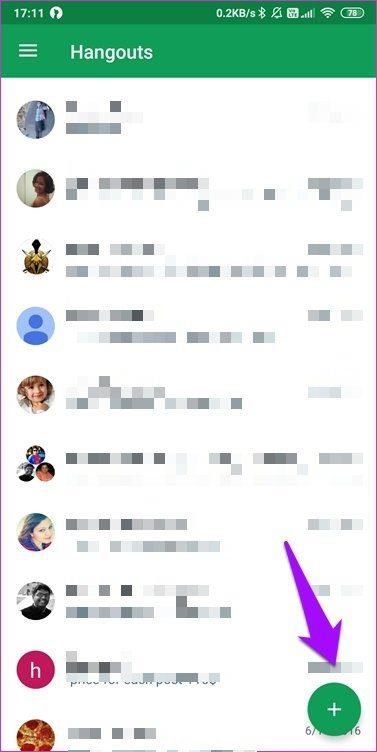
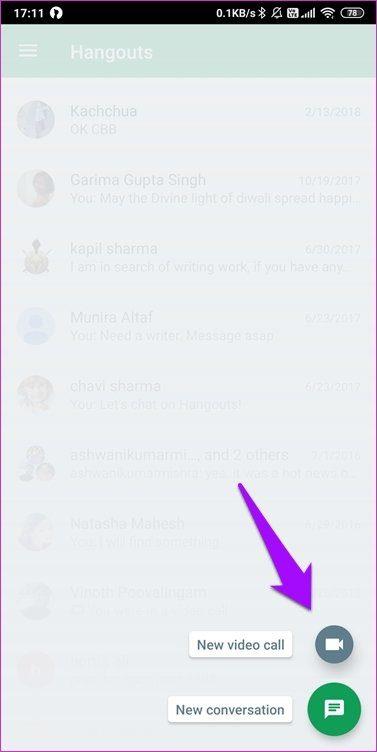
Aplikasi seluler mengikutinya dengan daftar kontak di layar utama dan ikon '+' untuk memulai percakapan teks atau video. Di mana opsi panggilan audio? Anda perlu membuka kontak untuk menemukannya. Tidak yakin mengapa mereka memilih untuk menggunakan rute UI yang aneh ini di aplikasi seluler.
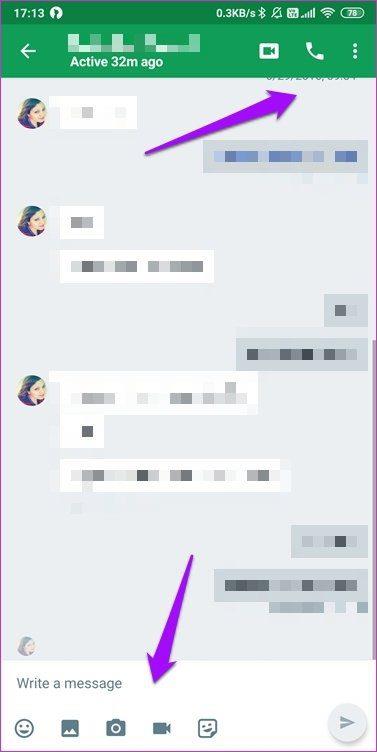
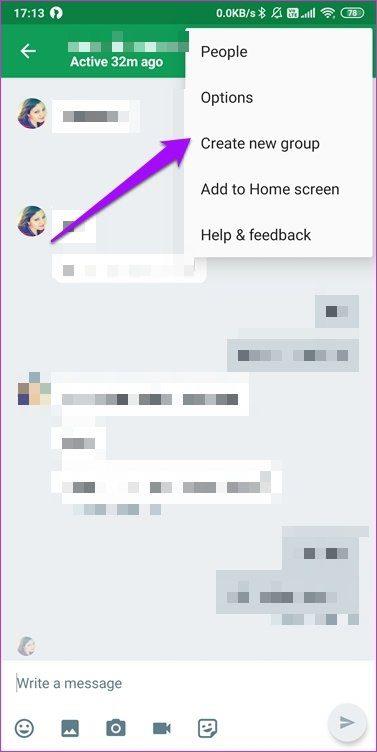
Setelah Anda membuka percakapan, ada opsi lain yang berfokus pada orang seperti mengarsipkan, memblokir, membuat atau menambahkan ke grup, dan notifikasi. Tidak ada cara untuk melampirkan file, bahkan dari Google Drive, yang sedikit mengejutkan saya. Anda dapat mengirim gambar (perangkat dan Drive) atau mengambil foto. Tidak ada klip audio juga. Tetapi Anda dapat mengirim klip video. Ini adalah beberapa pilihan yang aneh.
Secara keseluruhan, Hangouts berfungsi dengan baik tetapi tidak memiliki fitur tertentu yang dapat Anda temukan di aplikasi perpesanan populer lainnya seperti WhatsApp dan Telegram seperti lampiran dan enkripsi ujung ke ujung.
Cara Kerja Google Hangouts Meet
Google Meet atau Hangouts Meet adalah perpanjangan dari platform yang sama tetapi untuk pengguna bisnis. Meet adalah pesaing Zoom langsung, dan terlihat jelas saat Anda meluncurkannya.
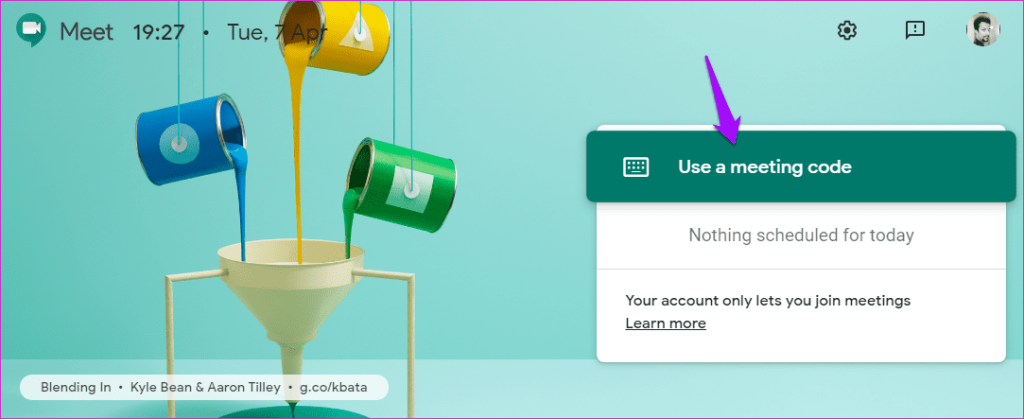
Meet berfokus terutama pada konferensi video HD, tetapi juga mendukung panggilan audio. Sebagian besar perusahaan global memiliki karyawan yang bergabung dari berbagai wilayah, dan Meet mendukung teks real-time untuk mengakomodasi semua orang. Bagaimana cara kerjanya?
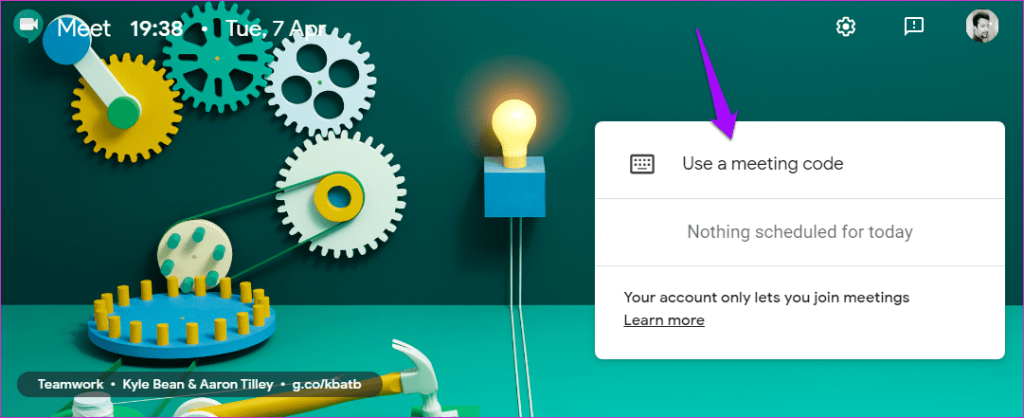
Buat ruang dan bagikan kode rapat dengan orang lain baik melalui tautan klik-dan-gabung atau dengan mengirimkan kode secara langsung. Sama seperti Hangouts, wallpaper latar belakang berubah secara acak tetapi jauh lebih bagus untuk dilihat, berkat Proyek Kanvas Hangouts .
Perbedaan Kunci
Yah, ada banyak perbedaan di bawah permukaan. Meet mendukung panggilan HD dan dirancang dengan mempertimbangkan pengguna G Suite. Artinya, Anda hanya dapat terhubung ke rapat tetapi tidak dapat membuatnya jika Anda bukan pengguna G Suite. Hangouts tersedia untuk semua pengguna Google termasuk G Suite.
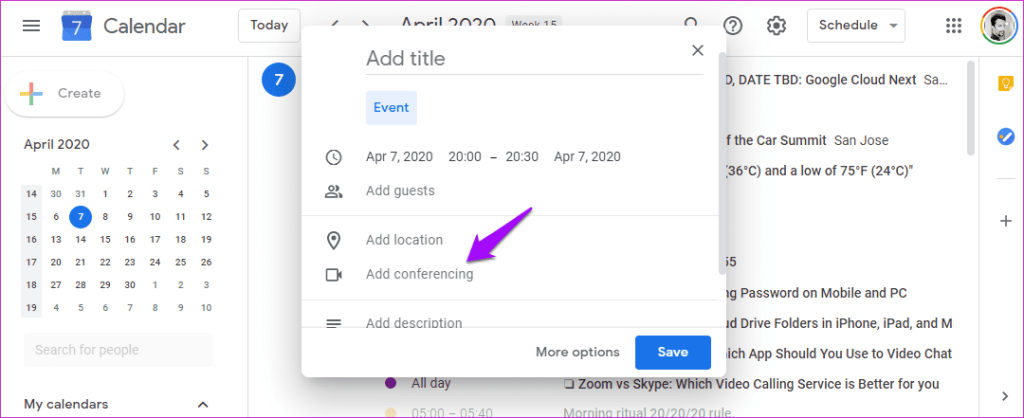
Anda dapat menjadwalkan rapat Hangouts tetapi hanya dari aplikasi Google Kalender. Itu berarti Anda harus menggunakan aplikasi itu, apakah Anda lebih suka menggunakannya atau tidak. Hal yang sama juga berlaku untuk Meet. Saya kira Google ingin Anda menggunakan Kalender, yang masuk akal jika Anda memiliki akun G Suite.
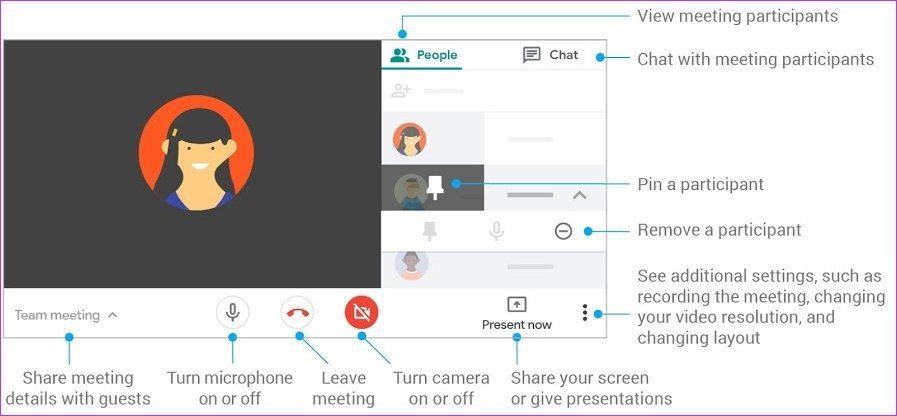
Anda akan melihat opsi tambahan setelah rapat dimulai. Beberapa yang berguna adalah berbagi layar dan rekaman rapat untuk referensi di masa mendatang. Anda juga dapat mengobrol dengan pengguna, tetapi hanya setelah rapat dimulai. Itu bukan aplikasi messenger. Untuk itulah Hangouts dikembangkan.
Hangouts tidak dienkripsi ujung ke ujung . Namun, Google mencatat bahwa pesan dienkripsi saat transit. Itu sepertinya tidak cukup, karena aplikasi messenger lain seperti Telegram berfokus pada privasi dan keamanan pengguna. Hal yang sama juga berlaku untuk Meet, tetapi Google mencatat bahwa rekaman yang disimpan di Google Drive dienkripsi.
Google Hangouts mendukung beberapa fitur tambahan seperti menambahkan efek khusus seperti topi selama panggilan, pesan status, dan mendukung emoji. Meet tidak dan mengambil pendekatan yang lebih profesional.
Harga dan Platform
Hangouts dan Hangouts Meet tersedia di web dan memiliki aplikasi seluler untuk Android dan iOS. Hangouts mendukung hingga 150 pengguna dalam percakapan dan hingga 25 dalam panggilan video untuk pengguna G Suite, tetapi hanya 10 untuk pengguna gratis.
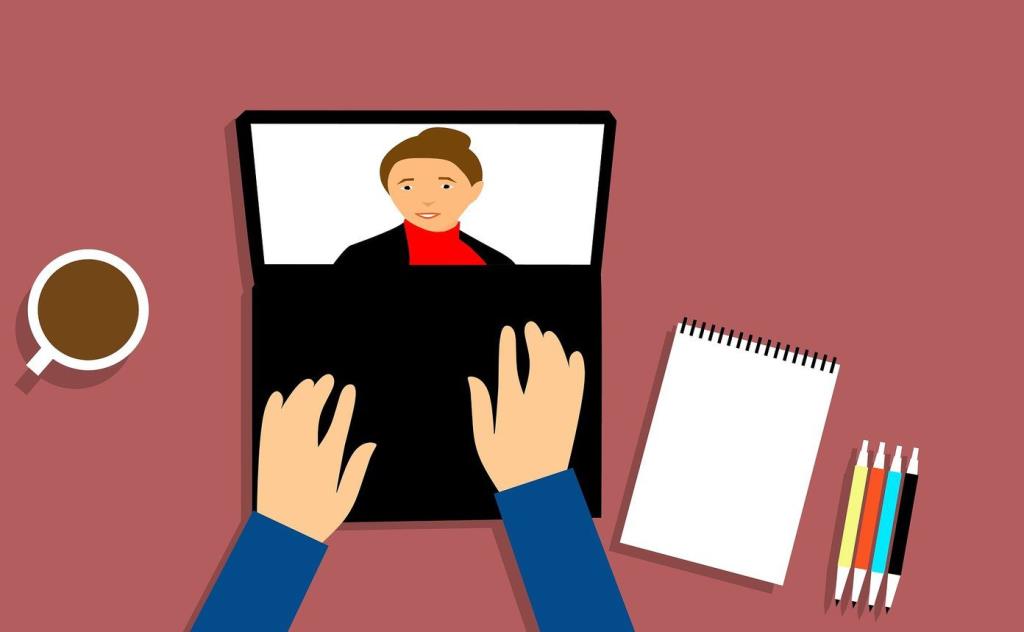
Meet mendukung hingga 100 peserta dalam paket dasar G Suite, 150 dalam paket bisnis, dan 250 dalam paket perusahaan. Perhatikan bahwa hingga 100.000 pengguna dapat menonton streaming langsung, yang sangat besar tetapi juga membutuhkan PC dan koneksi internet yang sangat kuat. Berguna untuk streaming acara langsung. Pengguna gratis hanya dapat bergabung dalam rapat tetapi tidak dapat membuat dan mengelola rapat, seperti yang telah kita bahas sebelumnya.
Temui Google Hangouts
Perbedaannya cukup jelas setelah Anda melihat fitur-fiturnya. Hangouts adalah untuk setiap orang yang tidak ingin berinvestasi di aplikasi G Suite. Ini adalah messenger biasa yang tidak memiliki beberapa fitur yang akan Anda temukan di aplikasi perpesanan populer. Meet adalah solusi perusahaan yang dibuat khusus untuk mengadakan rapat konferensi video dan ditujukan untuk pelanggan G Suite yang sangat masuk akal. Mengapa menggunakan aplikasi konferensi video lain saat Anda sudah membayar untuk Meet?
Selanjutnya: Apakah Anda menghabiskan banyak waktu untuk panggilan konferensi video? Berikut adalah beberapa webcam terbaik yang dibuat hanya untuk itu. Klik tautan di bawah ini untuk mengetahui lebih lanjut.